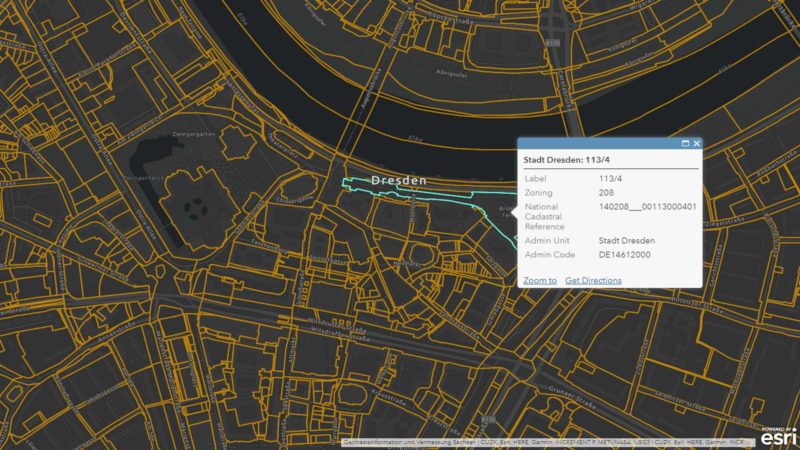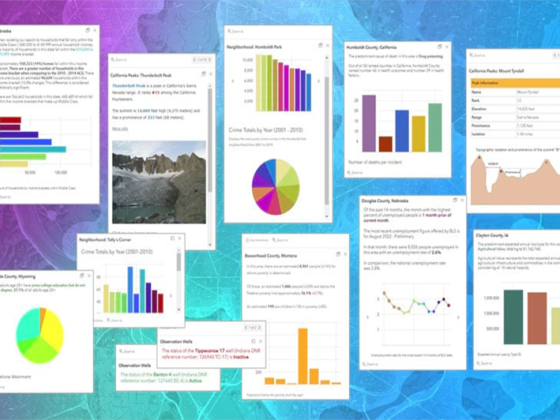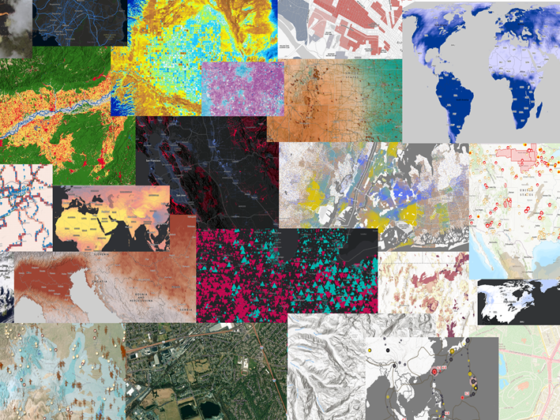Überwältigt von Features? Hier finden Sie einige Tipps für die Erstellung und das Hosten komplexer Feature-Services in ArcGIS.
Selbst für einen GIS-Experten kann die Erstellung eines gehosteten Feature-Services mit Millionen von Features eine Herausforderung darstellen.
Ein gehosteter Feature-Service bietet Zugriff auf die mit der Geometrie verknüpften Attribute. Doch je komplexer die Daten sind, desto langsamer reagiert der Webdienst.
Mit dem ArcGIS Server lassen sich große und komplexer Datasets performant bearbeiten. In diesem Blogbeitrag erhalten Sie Tipps für die Bereitstellung eines komplexen Feature-Services.
1. Daten in ArcGIS Desktop vorbereiten: Bereinigung der Attributtabelle
Überprüfen Sie die Attributtabelle und
- entfernen Sie nicht benötigte Felder,
- formulieren Sie Textfelder so kurz wie möglich,
- verwenden Sie möglichst ganze Zahlen (integer) anstelle von Gleitkommazahlen (floating point; Bsp.: 2,45 m in 245 cm umwandeln),
- und entfernen Sie nicht benötigte, z.B. leere Klassen.
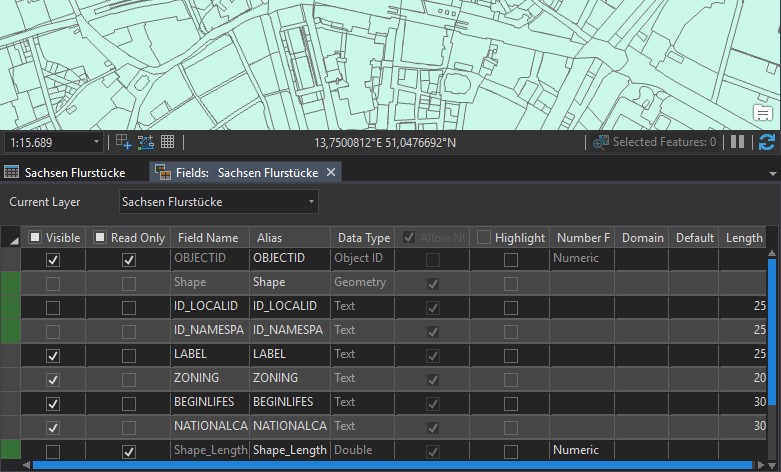
Geometrie: Reparieren und Projizieren
- Verwenden Sie die Werkzeuge zum Überprüfen der Geometrie, um Probleme zu identifizieren. Das Tool erstellt eine Tabelle, die mit der Feature-Class verbunden werden kann, um fehlerhafte Features zu identifizieren. Verwenden Sie „Geometrie reparieren“, um Fehler zu beheben.
- Wählen Sie das richtige Koordinatensystem. Da die meisten Benutzer online auf die Karte in Web Mercator zugreifen, veröffentlichen wir den Dienst in diesem Standard. Andernfalls muss der Server erneut on-the-fly projizieren.
2. Datensatz veröffentlichen
- Neben den klassischen Veröffentlichungsprozessen von ArcGIS Desktop zu ArcGIS Online oder ArcGIS Enterprise (Web Layer veröffentlichen) bietet sich insbesondere bei größeren Datenmengen folgender Workfow an: Erstellen Sie eine neue File-Geodatabase über Ihr Katalogfenster und laden Sie die Feature-Class.
- Wechseln Sie zu ArcGIS Online oder Portal for ArcGIS. Klicken Sie auf „Inhalt > Element hinzufügen > Element von meinem Computer hinzufügen“. Navigieren Sie zur gezippten GDB und wählen Sie diese aus.
- Wählen Sie in der Dropdownliste der Inhalte die Option „File-Geodatabase“ aus und lassen Sie das Kontrollkästchen „Diese Datei als gehosteten Layer veröffentlichen“ aktiviert.
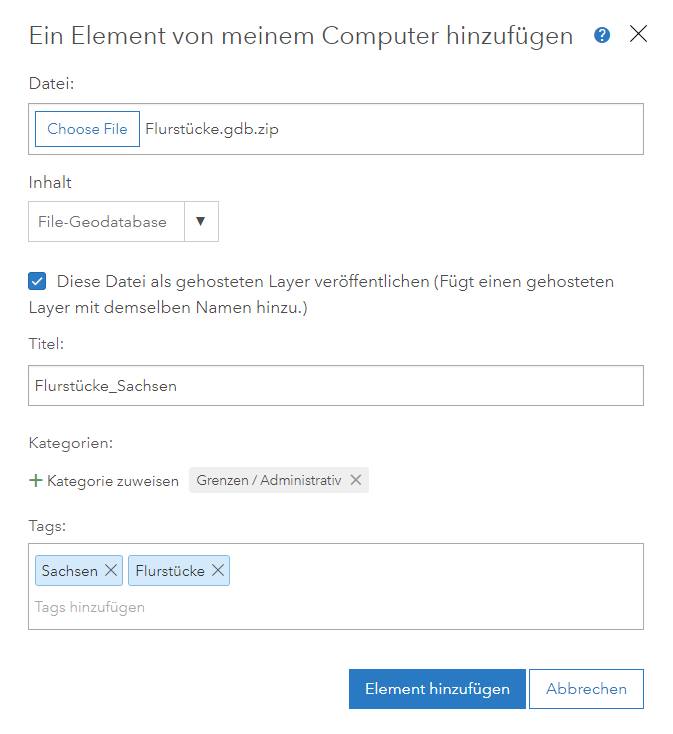
3. Feature-Layer und Webkarte anpassen
- In den Einstellungen des Service aktivieren Sie das Kästchen „Layer Optimieren“ und speichern. Dadurch wird die Darstellung der Linien- oder Polygon-Layer beschleunigt.
- Lassen Sie die Bearbeitungsoption deaktiviert – das spart dem Server Zeit.
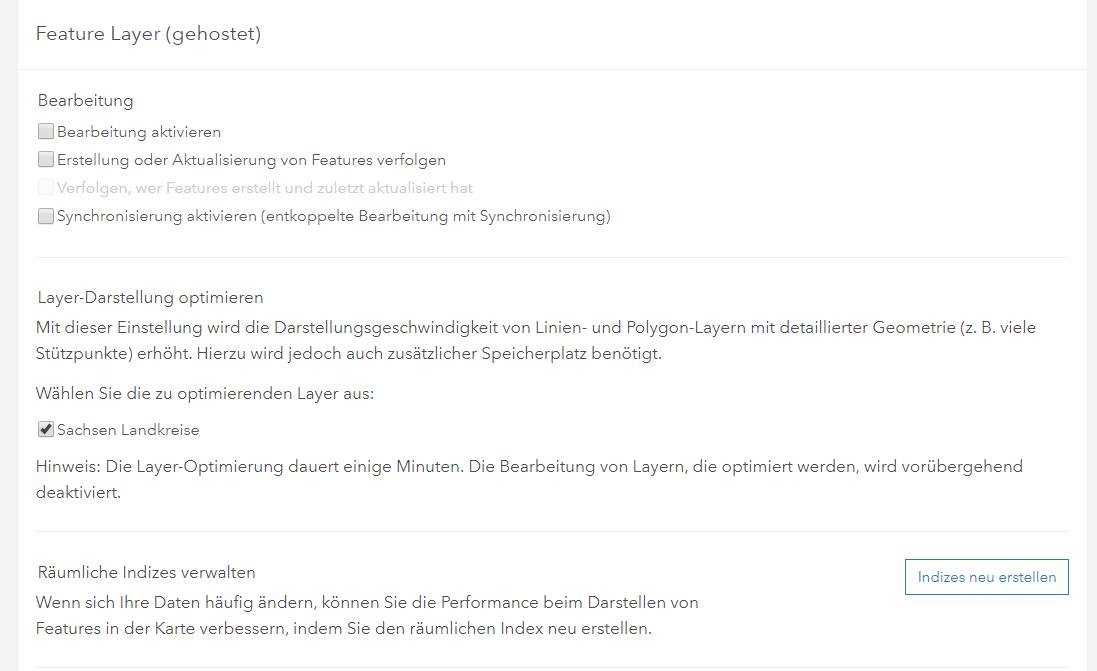
- Ein Trick beim Erstellen einer performanten Webkarte oder -Anwendung besteht darin, den Sichtbarkeitsbereich des Layers in der Webkarte so einzustellen, dass er im optimalen Maßstab angezeigt bzw. ausgeblendet wird.
Fazit
Es gibt viele Möglichkeiten, die Performanz eines komplexen Feature-Layers zu erhöhen und zu optimieren.
Schauen Sie sich zum Beispiel die Webkarte der gesamten 2,7 Mio. Flurstücke des Landes Sachsen als Feature-Layer an. Die Attributtabelle und die Geometrie wurden bereinigt und der Sichtbarkeitsbereich wurde angepasst, um die Darstellungsgeschwindigkeit des Service zu optimieren.
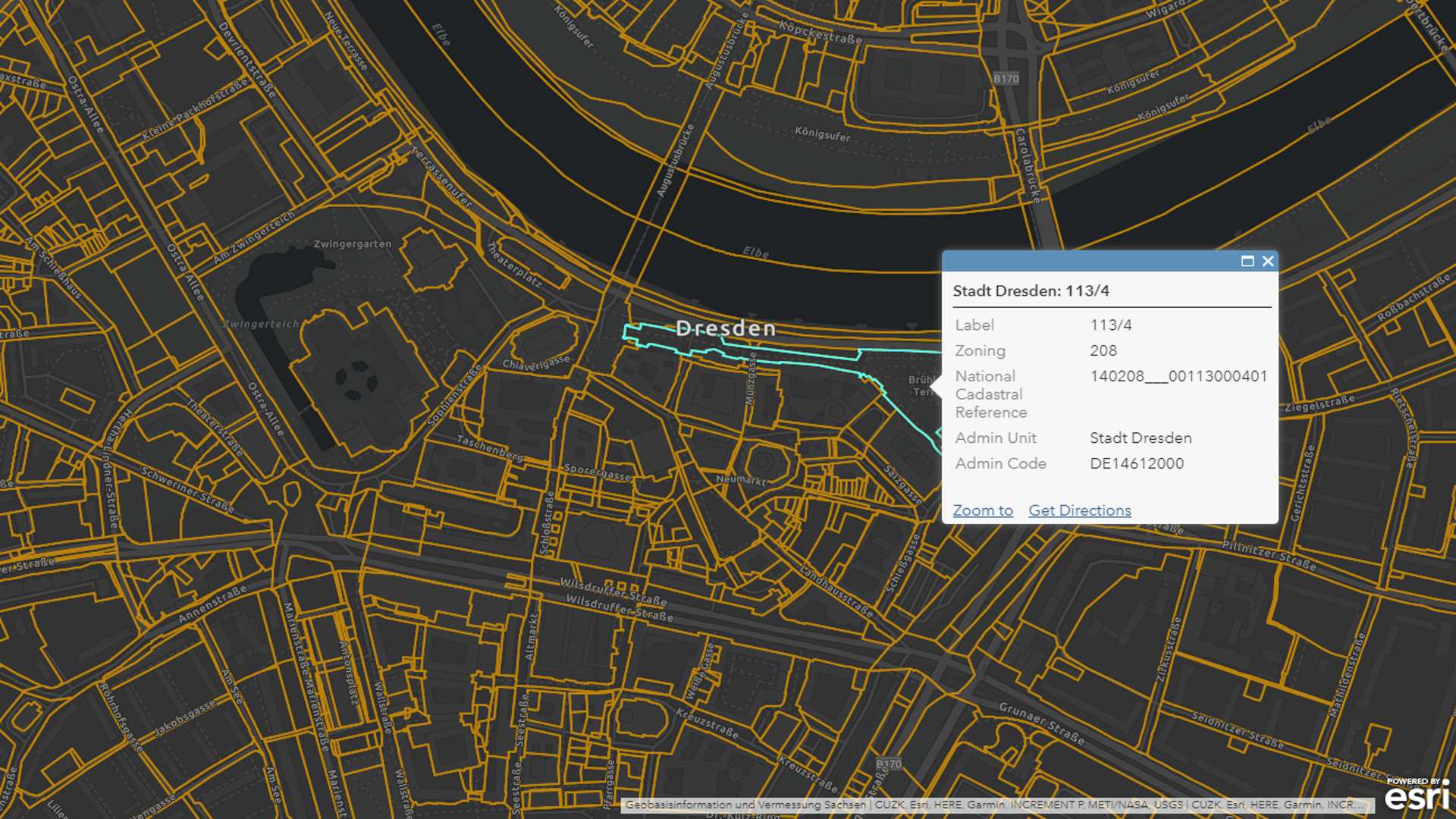
Weitere Beispiele finden Sie im Living Atlas of the World.